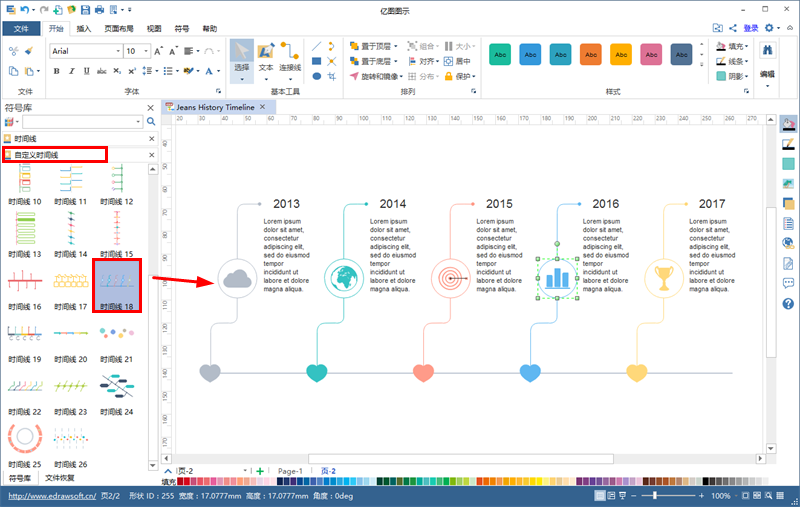时间轴,也就是常见的时间线。使用亿图图示制作时间轴,能够轻松添加、编辑时间轴,并且在时间轴上添加重要事件,如果哪段时间内发生的事件比较多还可以单独给其添加一个详细的时间轴。亿图图示设计软件,不仅可以轻松的绘制横向时间轴,软件中还提供了多种时间轴模板,可以免费使用。本文将详细介绍使用亿图图示制作时间轴的操作步骤和方法。
新建时间线
打开亿图图示设计软件,在新建“预定义模板和例子”中,选择“项目管理”。
然后再项目管理模板中选择“时间线”,双击可以快速绘图,你也可以在例子中,选择需要的实例开始绘图。

插入【时间轴】符号
通过时间线模板创建的时间轴,绘图界面的左侧,会自动打开相关的符号库,在“时间线”库中,选择需要的时间轴类型,双击或者拖拽的绘图界面就可以了。
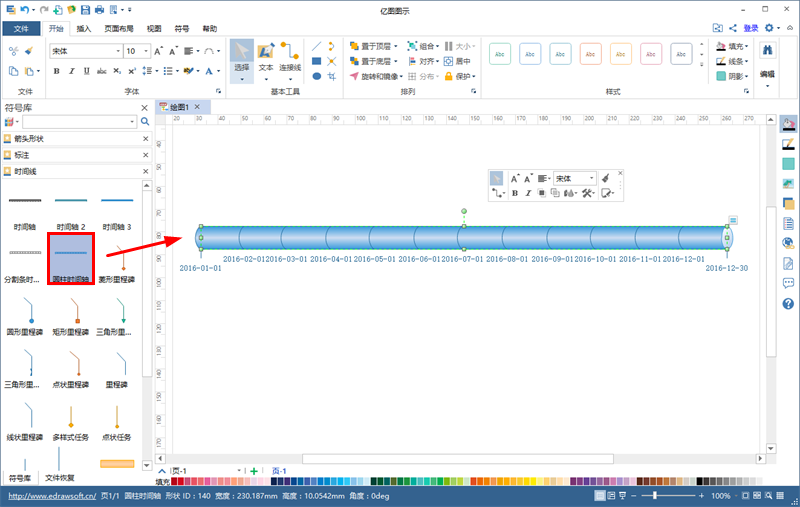
设置时间条
选中时间条,或者将鼠标移动至时间条上,其右上角就会出现一个浮动的按钮,在这里你可以设置时间轴开始和结束的日期,也可以设置时间轴是以周/月/天或其他单位为间距来显示。在日期格式中,你可以笼统的设置年份,也可以详细到每一分每一秒。
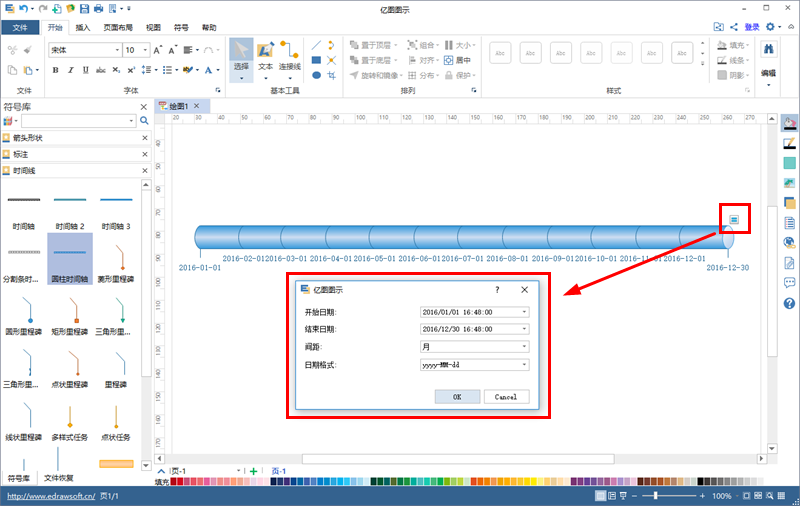
给时间条添加【任务】、【里程碑】
软件左侧符号库中,还设置了多种类型的里程碑符号和任务符号,双击或者拖拽到绘图界面就可以使用了。
在菱形、圆形、矩形和三角形里程碑中,可以直接通过浮动按钮,快速切换形状,让里程碑符号在这四种样式中任意切换。
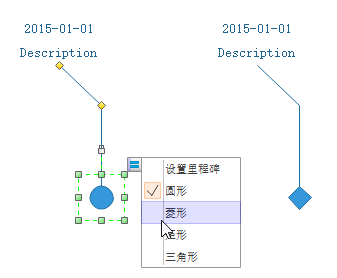
温馨提示:选中符号后,若浮动按钮中为出现该选项,就是不支持在图形中快速替换图形,此时就需要使用其他方法来进行修改了。
给时间轴添加图片
添加图片的方式有两种,一种是直接调用软件内置的图片素材,一种是插入外部图片。
调用软件内置图片很简单,直接从符号库里,选择你需要的图片,拖拽到绘图界面就可以了。
插入外部图片,则需要使用软件上方菜单栏中的插入——图片功能。
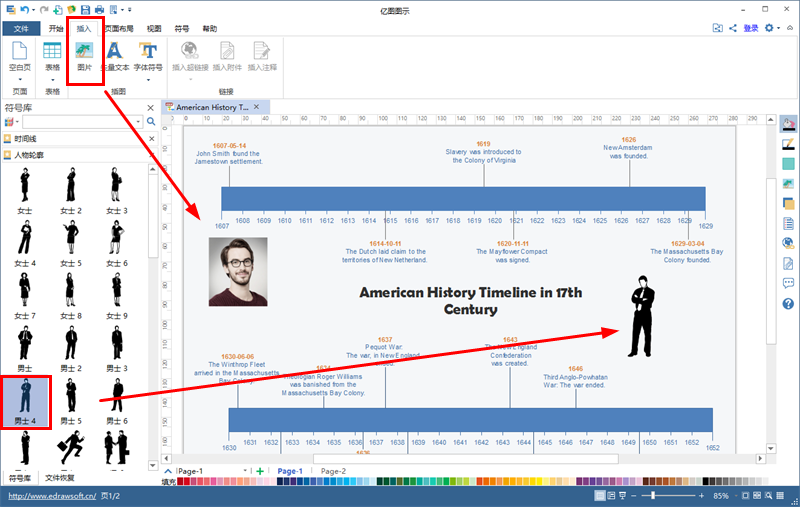
给时间轴添加文字
添加文字是比较简单的一种操作,亿图软件中,大部分的符号是自带有输入文本的功能,双击图形可以直接编辑、修改。当然,你也可以使用文本框工具,用文本框输入的文字,你可以将文字缩窄至竖向显示,也可以任意移动文本框的位置。

自定义时间线
在左侧符号库中,选择工程管理——自定义时间线,这个库里提供了多种时间线符号,无论是设计,还是色彩搭配都是非常不错的。你只需要按照要求,在上面进行修改、添加文字、图片,就可以轻松绘制出设计感十足的时间轴。